Ubuntu 20.04上安装和配置MySql5.7
此博客作为学习笔记使用,仅供用于学习,勿用于任何非法用途****
- Ubuntu换源
ubuntu 20.04系统自带源直接安装是MySQL 8.0,我要安装MySQL 5.7的版本的所以先进行换源。
1.1 备份原来的sorce文件
sudo cp /etc/apt/sources.list /etc/apt/sources.list.old
1.2 修改sources.list文件
sudo vim /etc/apt/sources.list
我选择的是清华镜像源。将sources.list内容清空,然后选择一个源粘贴到sources.list,保存退出。
# 清华镜像源
deb https://mirrors.tuna.tsinghua.edu.cn/ubuntu/ xenial main restricted universe multiverse
deb-src https://mirrors.tuna.tsinghua.edu.cn/ubuntu/ xenial main restricted universe multiverse
deb https://mirrors.tuna.tsinghua.edu.cn/ubuntu/ xenial-updates main restricted universe multiverse
deb-src https://mirrors.tuna.tsinghua.edu.cn/ubuntu/ xenial-updates main restricted universe multiverse
deb https://mirrors.tuna.tsinghua.edu.cn/ubuntu/ xenial-backports main restricted universe multiverse
deb-src https://mirrors.tuna.tsinghua.edu.cn/ubuntu/ xenial-backports main restricted universe multiverse
deb https://mirrors.tuna.tsinghua.edu.cn/ubuntu/ xenial-security main restricted universe multiverse
deb-src https://mirrors.tuna.tsinghua.edu.cn/ubuntu/ xenial-security main restricted universe multiverse
1.3 更新镜像源和软件
# 更新镜像源
sudo apt-get update
# 更新软件
sudo apt-get upgrade
- 安装mysql
2.1 apt-get install 方式安装
这种方式需要服务器能联网
# 执行下面安装命令
# 安装mysql5.7服务端
sudo apt-get install mysql-server-5.7
# 安装mysql5.7客户端
sudo apt-get install mysql-client-5.7
# 使用c/c++等语言操作mysql的动态链接库,如果不需要可不安装
sudo apt install libmysqlclient-dev
然后会出现一个界面,是设置MySQL的root用户密码,此密码需记住:
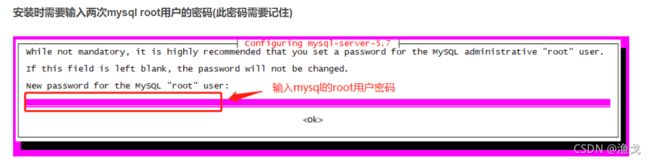
安装完成后查看mysql版本和服务
mysql -V # 查看mysql版本
netstat -tap | grep mysql # 查看mysql服务
MySQL登录:(使用root用户登录数据库)
mysql -u root -p
然后输入你的root用户密码:
![]()
出现下面这个就是登录成功了:

远程连接MySQL
这里使用的是本机的Navicat 来连接阿里云服务器的数据库:
1.首先我们需要到阿里云的服务器上的防火墙/安全组中开放mysql的3306端口.
2.需要在Linux系统中(这里使用的是ubuntu 20.04)开启MySQL的3306端口:
(1)可以先查看自己是否已经开启了3306端口:
netstat -an|grep 3306
![]()
也可以使用端口扫描工具nmap,centos/Ubuntu系统的直接用yum安装就可以了,windows自行百度下载。
用法:
探测目标主机1-10000范围内所开放的所有端口
nmap 120.76.193.240 #写你自己的ip地址

查看固定端口:
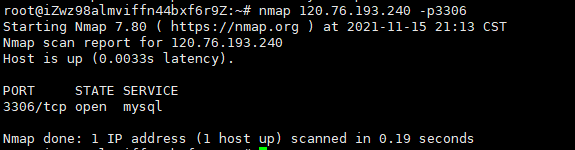
显示open就说明我们的3306端口是开着的。
(2)如果没有开启3306端口,就需要开启一下3306端口:
放开3306端口:
firewall-cmd --zone=public --add-port=3306/tcp --permanent
重新加载配置:
firewall-cmd --reload
查看防火墙所有开放的端口:
systemctl status firewalld
如果3306端口还是没有开启,可以尝试使用一下命令:
vi /etc/mysql/mysql.conf.d/mysqld.cnf
将bind-address = 127.0.0.1注销:

然后依次完成以下命令,123456是你自己的密码。
mysql -u root -p
然后输入你自己的mysql密码登录mysql
grant all privileges on *.* to 'root'@'%' identified by '123456';
flush privileges;
***最后,记得要重启一下你的服务器,不然有些配置可能无法生效 ***
sudo reboot
重启后,你就可以远程连接MySQL了.
这里的密码是你自己设置的MySQL中root用户的密码.
(3)防火墙命令:
1.启动防火墙:
systemctl start firewalld
systemctl enable firewalld # 开机启动
systemctl disable firewalld # 取消开机启动
2.禁用防火墙:
systemctl stop firewalld
3.设置开机启动:
systemctl enable firewalld
4.停止并禁用开机启动
sytemctl disable firewalld
5.重启防火墙:
firewall-cmd --reload
6.查看状态:
systemctl status firewalld或者 firewall-cmd --state
7.查看版本:
firewall-cmd --version
8.查看帮助
firewall-cmd --help
9.查看区域信息:
firewall-cmd --get-active-zones
10.查看指定接口所属区域信息:
firewall-cmd --get-zone-of-interface=eth0
11.拒绝所有包:
firewall-cmd --panic-on
12.取消拒绝状态:
firewall-cmd --panic-off
13.查看是否拒绝
firewall-cmd --query-panic
14.将接口添加到区域(默认接口都在public):
firewall-cmd --zone=public --add-interface=eth0(永久生效再加上 --permanent 然后reload防火墙)
15.设置默认接口区域:
firewall-cmd --set-default-zone=public(立即生效,无需重启)
16.更新防火墙规则:
firewall-cmd --reload或firewall-cmd --complete-reload(两者的区别就是第一个无需断开连接,就是firewalld特性之一动态
添加规则,第二个需要断开连接,类似重启服务)
17.查看指定区域所有打开的端口
firewall-cmd --zone=public --list-ports
18.在指定区域打开端口(记得重启防火墙):
firewall-cmd --zone=public --add-port=80/tcp(永久生效再加上 --permanent)
说明:
–zone 作用域
–add-port=8080/tcp 添加端口,格式为:端口/通讯协议
–permanent #永久生效,没有此参数重启后失效
centos 7 以后是修改 firewall
文章配置部分借鉴于:https://blog.csdn.net/m0_46470316/article/details/111127185?spm=1001.2101.3001.6650.1&utm_medium=distribute.pc_relevant.none-task-blog-2%7Edefault%7ECTRLIST%7Edefault-1.no_search_link&depth_1-utm_source=distribute.pc_relevant.none-task-blog-2%7Edefault%7ECTRLIST%7Edefault-1.no_search_link
后续会在此博客继续更新mysql的有关内容

